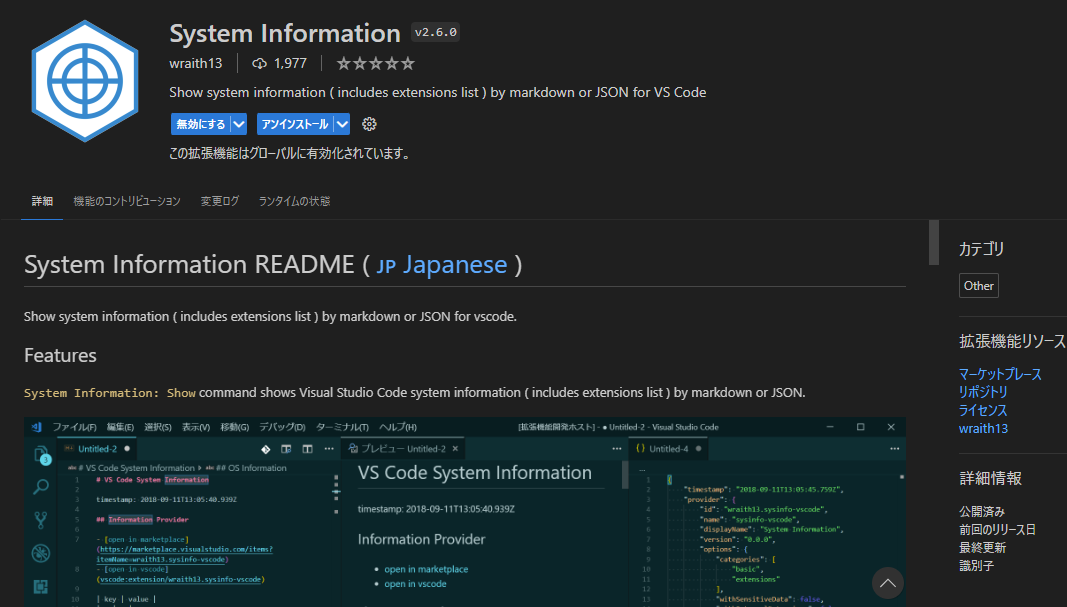はじめに
定期的に、VSCode(Visual Studio Code)の拡張機能の紹介投稿があり、参考にさせてもらって、VSCodeの使い勝手をアップデートしています。インストールする拡張機能で一気に便利なったりしますので、とてもありがたいです(感謝)。
とても便利で、私もたくさんけっこうな数いれています。そんなとき、インストール済みの拡張の一覧を簡単に取得したい と思ったので、調べた備忘になります。
コマンドで一発取得
- VSCode上のターミナルでも、Windows等のPowerShellでもOK。
ターミナル
$ code --list-extensions
- バージョンを表示したいときは、以下のように実行すればOK。
ターミナル
$ code --list-extensions --show-versions
拡張機能でインストール拡張の一覧を取得
- 拡張機能もあります(VSCode - System Information)
コマンドを実行する際は、情報の出力レベルを「Basic」と「Full」の2段階から選べる。「Full」ならばハードウェアやネットワークに関する情報まで得られる。出力形式は「Markdown」と「JSON」の2種類。
と、かゆい所にも手が届いています。
AIコードエディタも注目
VSCodeは、群雄割拠していたIDEのデファクトスタンダードになって久しいですが、AIコードエディタ(Cursor等)の登場で、どうなるかというところにも注目かと思います。
参考URL